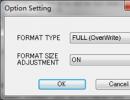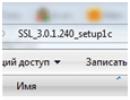Plugin aimp sökning efter radiostationer efter genre. Ompackningar från elchupacabra
- en av de mest kända ljudspelarna idag. En utmärkande egenskap hos denna spelare är att den kan spela inte bara musikfiler utan även strömmande radio. Vi kommer att berätta exakt hur du lyssnar på radio med AIMP-spelaren i den här artikeln.
Det finns flera enkla sätt som låter dig lyssna på radio i AIMP-spelaren. Nedan kommer vi att beskriva var och en av dem i detalj och du kan välja den som är mest att föredra för dig själv. I alla fall måste du lägga lite tid på att skapa din spellista med dina favoritradiostationer. I framtiden behöver du bara starta sändningen som ett vanligt ljudspår. Tja, det mest nödvändiga för hela denna process kommer naturligtvis att vara Internet. Utan den kommer du helt enkelt inte att kunna lyssna på radio. Låt oss börja beskriva de nämnda metoderna.
Denna metod är den vanligaste bland alla radiolyssningsalternativ. Dess kärna handlar om att ladda ner en radiostationsspellista med lämplig tillägg till din dator. Efter detta lanseras en sådan fil helt enkelt som ett vanligt ljudformat. Men först till kvarn.
- Starta AIMP-spelaren.
- Allra längst ner i programfönstret ser du en knapp i form av ett plustecken. Klicka på det.
- Detta öppnar menyn för att lägga till mappar eller filer till spellistan. Välj raden i listan över funktioner "Spellista".
- Som ett resultat kommer ett fönster att öppnas med en översikt över alla filer på din bärbara eller dator. I en sådan katalog måste du hitta en nedladdad preliminär spellista för din favoritradiostation. Vanligtvis har sådana filer filtilläggen "*.m3u", "*.pls" Och "*.xspf". På bilden nedan kan du se hur samma spellista ser ut med olika tillägg. Välj önskad fil och tryck på knappen "Öppen" längst ner i fönstret.
- Efter detta kommer namnet på den önskade radiostationen att visas i spelarens spellista. Mittemot namnet kommer det att finnas en inskription "Radio". Detta görs för att man inte ska blanda ihop sådana stationer med vanliga spår om de finns i samma spellista.
- Allt du behöver göra är att klicka på namnet på radiostationen och njuta av din favoritmusik. Dessutom kan du alltid kombinera flera olika stationer till en spellista. De flesta radiostationers webbplatser tillhandahåller liknande spellistor för nedladdning. Men fördelen med AIMP-spelaren är den inbyggda databasen med radiostationer. För att se det måste du klicka igen på knappen i form av ett kryss i den nedre delen av programmet.
- Flytta sedan muspekaren över linjen "Internetradiokataloger". Två alternativ kommer att visas i popup-menyn − "Icecast Directory" Och "Shoutcast Radio Directory". Vi rekommenderar att du väljer var och en av dem i tur och ordning, eftersom deras innehåll är olika.
- I båda fallen kommer du att tas till platsen för den valda kategorin, varje resurs har samma struktur. På vänster sida kan du välja genre för radiostationen, och till höger kommer en lista över tillgängliga kanaler för den valda genren att visas. Det kommer att finnas en uppspelningsknapp bredvid namnet på varje våg. Detta görs för att du ska kunna bekanta dig ungefär med stationens repertoar. Men ingen förbjuder dig att lyssna på det hela tiden i din webbläsare om du har en sådan önskan.
- I fall att "Shoutcast Radio Directory" du måste klicka på knappen markerad i bilden nedan. Och i rullgardinsmenyn klickar du på formatet du vill ladda ner.
- På kategoriwebbplatsen "Icecast Directory" det är fortfarande enklare. Det finns två nedladdningslänkar direkt tillgängliga under radioförhandsgranskningsknappen. Genom att klicka på någon av dem kan du ladda ner en spellista med det valda tillägget till din dator.
- Därefter följer du stegen som beskrivs ovan för att lägga till stationens spellista till spelarens spellista.
- På liknande sätt kan du ladda ner och starta en spellista från webbplatsen för absolut vilken radiostation som helst.





Dessutom kommer det att finnas knappar i närheten, genom att klicka på vilka du kan ladda ner spellistan för den valda stationen i ett visst format till din dator.


Metod 2: Strömmande länk
Vissa radiostationssidor erbjuder, förutom att ladda ner filen, även en länk till sändningsströmmen. Men det finns också en situation då det förutom det inte finns något alls. Låt oss ta reda på vad vi ska göra med en sådan länk för att lyssna på din favoritradio.
Det här är alla metoder som vi ville berätta om i den här artikeln. Genom att använda någon av dem kan du enkelt skapa en lista över dina föredragna radiostationer och njuta av bra musik. Låt oss påminna dig om att förutom AIMP finns det ett antal spelare som du bör vara uppmärksam på. När allt kommer omkring är de inget mindre värdigt alternativ till en så populär spelare.
Det är omöjligt att beskriva situationen med ett fullfjädrat tillägg av radio för Aimp 4, särskilt eftersom det finns mycket information på RuNet, men om du inte vill slösa tid eller inte alls förstår hur man gör det enligt instruktionerna, använd sedan färdiga listor över radioapparater i aimp . Denna musikspelare kan i de flesta fall avgöra vilken musik som för närvarande spelas på radion med detaljerad information om radiolänken, du kan helt enkelt kopiera namnet på artisten och spåret.

Många vet redan att det finns en färdig internetradio för Aimp 4 i form av att söka efter en frekvens eller använda speciella länkar genom vilka ljudströmmen sänds oftare de kan hittas på radions officiella sidor, men du måste använda källkoden för elementet för att hitta den önskade länken. Aimp hjälper dig att automatisera ditt arbete med internetradiostationer, sortera efter betyg i form av stjärnor och din egen sortering.
Vissa användare samlar alla populära och sällan använda radiostationer i sin spellista, medan andra helt enkelt hämtar den, så om du vill veta hur man lägger till en radio till aimp, ladda ner en färdig radiospellista för aimp 4 från vår Till exempel, med hjälp av en färdig radiolista i Aimp 3-4 kan du lägga till sådana som Zaycev Fm, Reccord Club, Europa Plus, Hit Fm, Ice Fm och andra med olika musikgenrer.
Lista över radiostationer som är tillgängliga i vår spellista:
- DFM Radio + Europa Plus Topp
- Record Club + IceFm + Zaycev Fm
- Mixa Fm + Radio Cafe + Radio Shock
- Virus FM + Europe Plus + Retro FM
- Echo of Moscow + Snygg radio
- RadioMixPort + Radio Mayak
- Humor FM + Radio Liberty
- Chanson 101.RU + Livehits
- NRJ Europe – 40 streams / olika
- Över 700 radioljudströmmar

Hur lyssnar man på radio via aimp? Allt är ganska enkelt, du kan hitta de radiostationer du behöver genom funktionerna i själva spelaren eller använda färdiga spellistor från andra användare. Du kan också hitta färdiga ljudlänkar på speciella sajter eller genom smart användning av källkoden för en viss radiostationsplats.
Som utlovat i föregående artikel om ljusradio i aktivitetsfältet— Jag ska berätta var du kan få länkar till stationsspellistor för radioprogram. De kommer att vara användbara för att skapa din egen lista över stationer i olika radioprogram.
Vad är radiospellistor online
Jag blir inte för smart och jag ska förklara för dig "på fingrarna" vad vi pratar om. Faktum är att du kan få vissa musikspelare (AIMP, Winamp...) och radioprogram (Tray Radio, Radiotochka Plus...) att fungera som en radio på din dator bara genom att peka dem på vägen till en speciell radiostation spellistfil med ".m3u"-upplösning .
http://radiopotok.ru/f/m3u/station_85.m3u
Var man kan hämta spellistor för radiostationer
De flesta radiostationer på Internet gömmer länkar till spellistor. På så sätt försöker de locka lyssnare till sina officiella webbplatser och tjäna lite pengar på annonser som läggs ut på sidorna.
Det finns ingen anledning att skälla ut dem för detta – de överlever på det här sättet, utan att kräva något av lyssnarna (vi betalar trots allt inga pengar för att lyssna på deras radio).
Det är inte svårt att hitta dessa magiska radiospellistor – du behöver bara kunna söka på internet. Jag hittade en utmärkt sida som distribuerar dessa listor till vänster och höger, helt gratis - radiopotok.ru.
Väl på den här sidan anger vi helt enkelt vårt föredragna land...
...välj en radiostation och få tre knappar till höger om beskrivningen - vi behöver den mittersta...

Du kan helt enkelt vänsterklicka på den och ange vilket program du vill lyssna på radion på din dator med...

...eller ladda ner den här spellistan och infoga den i programmet (spelaren). I artikeln om AIMP musikspelare talade om detta ingående och till och med tillhandahållit ett stort antal radiospellistor för populära stationer i arkivet.
I det nyligen beskrivna radioprogrammet Tray Radio måste du ange en länk till spellistan. För att göra detta, klicka på vår mittknapp med höger musknapp och kopiera länken...

Försiktigt! Användbar ytterligare information på webbplatsen:
...sätt in den i stationsredigeraren...

I AIMP-ljudspelaren kan du ställa in en radio för att lyssna på den online. Våra instruktioner kommer att berätta hur du lyssnar på radion i AIMP, hur du ansluter till flera stationer och växlar mellan dem. Tidsinvesteringen kommer bara att påverka dig i början medan du skapar en lista över önskade radiostationer. Sedan kan du lugnt lyssna på dina favoritlåtar genom spelaren, som du bara behöver ha tillgång till Internet för.
AIMP-spelaren är väldigt bekväm: den är russifierad, installerad gratis, lätt att använda, enkel, men har många användbara funktioner. Du kan ladda ner det från den officiella webbplatsen. Det tar inte mycket tid och installationsprocessen är ganska enkel. För mer avancerade inställningar (om du inte är nöjd med standardinställningarna) finns det separata lektioner.
Så låt oss börja ta reda på hur man sätter på radion i AIMP.
Första sättet
- Klicka på "+" längst ner i AIMP-spelaren (meny för att lägga till filer).
- Vi går till avsnittet "Verktyg", där väljer vi "Katalog över internetradiostationer" och i fönstret som öppnas, fliken "IceCast".
- Du måste vänta lite medan listan över tillgängliga resurser laddas.
Efter nedladdningen blir alla stationer tillgängliga för dig. Listan som öppnas efter att nedladdningen är klar kommer att innehålla namnet på stationen, låten som spelas på radion, genre, format och bithastighet.

- Lägg till de titlar du behöver från listan till spellistan genom att klicka på någon av dem.
Om du letar efter en specifik resurs, skriv in dess namn i sökraden nedan - programmet hittar stationen i den allmänna nedladdade listan. Det är också möjligt att söka efter musikstil.
Andra sättet
- Efter att ha öppnat spellistans fönster, högerklicka, välj "Lägg till" och sedan "Länk".
- Ett fönster öppnas i raden "Länk till stream", klistra in länken du kopierade i förväg.
- Klicka på "OK".
- När adressen finns med i låtlistan, spara den genom att gå till den nedre vänstra knappen "Övrigt" - "Spara låtlista".

Tredje vägen
På den officiella webbplatsen öppnar du spelaren via spelaren som är inbyggd i webbläsaren och installerad där som standard. Vissa sajter erbjuder länkar med vilka du kan ladda ner radion för din lokala spelare. Ibland finns det två länkar - för snabbt och långsamt internet (detta kan till exempel ses på ryska radions webbplats). Observera att ljudkvaliteten på ett långsamt internet (och när du väljer motsvarande länk) kommer att vara mycket sämre än när det spelas på ett snabbt internet.

Efter att ha laddat ner spellistan till en specifik mapp på din dator kan du lägga till den i själva programmet. Det enklaste sättet är att dra den med musen från spara-mappen till spellistan i AIMP.
Vanligtvis öppnas inte en fil, utan tillsammans med en "spegel" - en backupkanal. Ta bort antingen huvudlänken eller "spegeln", så kan du fritt lyssna på musik med AIMP-spelaren.
Nu, när du vet hur du lägger till en radio till AIMP, kan du utöka standardlistan genom att ansluta de radiostationer du föredrar, hitta dem genom en sökning eller lägga till en resurs du redan känner till, musiken som du ofta lyssnar på.
Hur lyssnar man på radio via AIMP 3 och byter kanal? Klicka på de radiostationer som lagts till i spelaren för att spela - högst upp ser du flikar separat för varje station. Genom att växla mellan flikarna kan du snabbt hitta den station du behöver.
Hur lyssnar man på radio via AIMP? Denna fråga ställs ofta av de som gillar det här programmet. Lösningen på problemet är enkel, kräver inga ekonomiska investeringar, och tidskostnaderna är små och beror bara på hastigheten för nedladdning av spellistan. Du behöver bara ha internet för att lyssna online på alla program från hela världen. Välj ett bekvämt sätt att ansluta till radiolyssnande online.
AIMPär en mycket populär ljudspelare för Windows. Det är en exklusivt rysk utveckling, skapad av en grupp programmerare som, tack vare sin ljudspelare, upprepade gånger har tagit ledande positioner i olika programvaruvärderingar.
AIMP jämfördes ofta med den tidigare mest populära spelaren Winamp. Dessa jämförelser uppstod på grund av den uppenbara likheten i utseendet hos spelarna. Men med tiden ökade funktionaliteten hos den ryska spelaren, nya tekniker introducerades och designen förbättrades. Alla dessa faktorer tvingade den berömda Winamp att ge upp toppositionen till en mer modern och avancerad spelare - AIMP.

Ljudformat som stöds
Spelaren kan spela alla vanliga ljudfilformat: CDA, AAC, AC3, APE, DTS, FLAC, IT, MIDI, MO3, MOD, M4A, M4B, MP1, MP2, MP3, MPC, MTM, OFR, OGG, OPUS, RMI, S3M, SPX, TAK, TTA, UMX, WAV, WMA, WV, XM, DSF, DFF.
Hög kvalitet (förlustfri)
Tack vare användningen av en unik ljudmotor och 32-bitars bearbetning i spelaren uppnås högsta möjliga kvalitet på uppspelning av förlustfria format, och samtidigt med minimal användning av systemresurser. För att förbättra ljudkvaliteten använder spelaren också olika ljudvägar DirectSound, ASIO, WASAPI och WASAPI Exclusive, vilket gör det möjligt att vid behov kringgå behandlingen av innehållet i systemets ljudmixer eller använda bit-för-bit-ljud utgångsteknik.
Equalizer och filter
För manuell och automatisk kontroll av ljudkvaliteten vid utgången har spelaren ett inbyggt antal användbara filter som korrigerar ljudegenskaperna. Du kan använda ljudeffekter som eko, reverb, boost, röstundertryckning och mycket mer. För att styra frekvensområden finns en 18-kanals equalizer tillgänglig, eller så kan du använda en av de redan konfigurerade förinställningarna (profilerna).
Tag editor
AIMP-spelaren förstår alla moderna taggtyper och bearbetar metadata som finns i dem korrekt. För att redigera information inkluderar spelaren en "Advanced Tag Editor".

AIMP internetradio
Spelarutvecklarna ägnade stor uppmärksamhet åt funktionaliteten hos radiouppspelning online. Många typer av strömmande ljud stöds, och det finns också ett inbyggt verktyg för att spela in sändningar från Internet och spara dem på en lokal disk i det format du behöver, inklusive att använda förlustfria komprimeringsalgoritmer. I avsnittet "Ladda ner" kan du ladda ner en uppdaterad spellista med de bästa radiostationerna från CIS-länderna. Spellistan innehåller över 1500 streamlänkar, uppdaterad i början av mars 2017. M3U-format.
Bekväma spellistor
För att hantera ett omfattande musikbibliotek har AIMP en bekväm hanterare inbyggd, med vilken du kan organisera och ordna din samling av ljudspår. Utöver detta har spelaren ganska bekväma verktyg för att styra uppspelningen av spellistor.
Ytterligare funktioner
Bland de extra funktionerna i AIMP kan du peka på den inbyggda ljudfilskonverteraren, som kan konvertera ljudfiler mellan många format.
För att spara ljudspår från en CD har spelaren en Audio CD Grabber.
Ett annat viktigt verktyg kan kallas "Scheduler", med vilken du kan ställa in utförandet av vissa åtgärder när en viss tid och datum inträffar. Till exempel kan AIMP, under vissa specificerade förhållanden, spela upp en ljudinspelning eller stänga av sig själv och stänga av datorn.
Utseende på AIMP (omslag)
För att ändra det externa gränssnittet på spelaren har funktionen att ersätta omslag (skins) implementerats. Många gratis omslag finns på spelarens officiella webbplats. Efter att ha valt den rätta kan du lägga till individualitet till spelarens design eller sätta till exempel ett klassiskt utseende som liknar Winamp.

Namn: AIMP
Aktuell version: 4.50.2058
Uppdatera datum: 8.01.2018
Operativ system: Windows Vista 32-bitars / Windows Vista 64-bitars / Windows 7 32-bitars / Windows 7 64-bitars / Windows 8 32-bitars / Windows 8 64-bitars / Windows 10 32-bitars / Windows 10 64-bitars
Filstorlek: 10,1 MB
Filtyp (installation): Installatör
Licens: Gratisprogram
Gränssnitt: ryska ja
Utvecklare: Artem Izmaylov
AIMP v4.50, version 2058
- Fixade buggar i funktionen för inspelning av internetradio
- Förbättrat arbete med skinn
AIMP v4.50, version 2048
- Uppdaterad LAME-codec (3.100)
- Förbättrad funktionalitet för att söka efter texter efter låtar
- Fixade fel vid bearbetning av låtmetadata
AIMP v4.13, byggd 1897
- Inkluderar LAME build med Unicode-stöd
- Optimerad ljudmotor
- Fixade krascher vid redigering av taggar i WAV-filer
AIMP v4.13, byggd 1895
- Uppdaterade ljud-codecs
- Förbättrat arbete med plugins med API
- MP3-kodare är inbyggd i programmet som standard
AIMP v4.13, byggd 1887
- Uppdaterade FLAC audio codec till v1.3.2
- WavPack audio codec uppdaterad till v5.1.0
- Mekanismen för att skapa en kanalombildningskarta har designats om och förbättrats i ljudmotorn
- Olika förbättringar har gjorts på motorn för att arbeta med externa ljudkort
- Förbättrad sökning i musikbiblioteket
- Minnesanvändning optimerad
- Utökade möjligheter för att arbeta med insticksprogrammet "Informationsflöde".
- Fixade problem när du öppnade mer än en fil via Explorer
- Fixade enstaka fel vid installation av tillägg
- Fixade problem vid inspelning av radiostationer
- Fixade buggar i taggredigeraren
AIMP v4.11, byggd 1880
- Tillagd kompatibilitet med TeamViewer QuickConnect (för fjärrkontroll)
- Ljudmotorn har moderniserats, kompatibiliteten med externa ljudenheter har ökat
- Funktionaliteten i musikbiblioteket har utökats, stöd för att lägga till flera mappar samtidigt har aktiverats
- Fixade problem med att överföra nycklar vid körning via kommandoraden med parametrar
- Förbättrade kontroller på pekplattan
- Tag editor problem fixade
- Fixade sökfel i katalogträdet i musikbiblioteket
AIMP v4.11, build 1841
- Fixade problem med att lägga till filer till en spellista
- Förbättrad visning av miniatyrer i musikbiblioteket
- Optimerade vissa API-relaterade funktioner